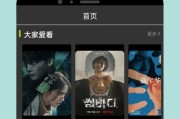随着智能穿戴设备的普及,苹果手表(AppleWatch)凭借其先进的技术、优雅的设计以及与iPhone无缝整合的体验,深受用户的喜爱。然而,有些用户在使用苹果手表的过程中可能会遇到商店显示日文的困惑,这可能会影响到购物体验和应用下载的便捷性。本文将深入探讨为何会出现这种情况,并提供详细的步骤指导用户如何将苹果手表商店的语言切换回中文,以确保您可以享受顺畅的使用体验。
为何苹果手表商店显示日文?
苹果手表默认语言设置往往与其主要地区设置相对应。如果手表的地区设置被错误地调整为日本,那么商店界面将会以日文呈现。若您的iPhone连接至某个地区为日本的AppleID,或者在iPhone上更改了地区设置为日本,手表的商店语言可能会因此受到影响。

如何切换回中文?
切换语言的步骤并不复杂,但需要您仔细按照以下指示操作。以下是详细的步骤,旨在引导您顺利将苹果手表商店的语言设置切换回中文。
1.确保您的iPhone和AppleWatch均已连接
首先确保您的iPhone和AppleWatch已正确配对,并且二者均处于可用连接状态。这是进行语言设置更改的前提条件。
2.在iPhone上更改地区设置
在iPhone上,打开“设置”应用:
向下滑动找到“通用”并点击进入。
选择“语言与地区”。
点击“iPhone语言”后,选择“中文”作为您的首选语言。
在“地区”部分,选择一个中文使用区域,例如“中华人民共和国”。
验证您的地区设置,确保“商店”选项也已更改为相应的中文区域。
3.检查AppleID的地区设置
在iPhone的“设置”中,选择您的AppleID。
点击“媒体与购买项目”。
确保“地区”设置为与您希望使用的商店语言相匹配的中文区域。
4.在AppleWatch上更改语言设置
在您的AppleWatch上,轻按“数码表冠”返回主屏幕。
向左滑动以进入“设置”应用。
选择“通用”然后点击“语言与地区”。
如果“iPhone语言”和“地区”已经更改为中文,您的AppleWatch上显示的语言应该也会随之更新。
点击“中文”以确认并设置。
5.重置商店语言
如果上述步骤完成之后,商店语言仍未更新:
在AppleWatch上,进入“设置”>“通用”>“重置”>“重置所有设置”。
在提示确认时,请输入您的密码并选择“重置”。
重启您的AppleWatch,并按照上述步骤1至3重新配置您的语言和区域设置。

注意事项
在进行语言设置更改之前,请确保您的iPhone和AppleWatch都已更新到最新的操作系统版本。
某些步骤可能需要网络连接和AppleID验证,所以请提前确保您的网络连接稳定。
如遇到任何问题,可以尝试重启设备,或联系苹果官方技术支持获取帮助。

结语
通过以上步骤,您应能成功将您的AppleWatch商店语言切换回中文,享受更加舒适的使用体验。苹果一直致力于提升用户体验,因此在操作界面上尽量简单直观。若您在过程中遇到任何问题,可以参考本文中的详细指导,并随时关注苹果官方发布的新信息和更新。希望本文能帮助您解决语言切换的问题,享受智能生活的便捷与乐趣。
标签: #苹果